轻松学会:上传视频至新浪博客的详细步骤
想要将你的精彩视频分享给更多人,新浪博客无疑是一个不错的平台。下面,我们就来详细讲解一下如何上传视频到新浪博客,让你的作品被更多人看到。

首先,你需要确保自己拥有一个新浪博客账号。如果还没有,可以前往新浪博客官网进行注册。注册过程简单快捷,只需填写一些基本信息,验证邮箱或手机号后即可完成。
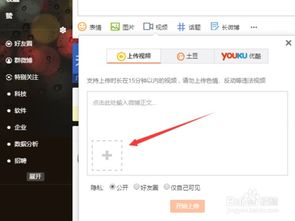
一、准备工作
在上传视频之前,你需要做一些准备工作:

1. 视频格式:新浪博客支持多种视频格式,但为了确保上传顺利,建议使用常见的MP4格式。如果你的视频是其他格式,可以使用视频转换软件(如格式工厂)将其转换为MP4格式。

2. 视频大小:新浪博客对上传视频的大小有一定限制,通常单个视频文件不应超过200MB(具体限制可能因新浪博客政策调整而有所变化)。如果视频文件过大,可以使用视频压缩软件(如小丸工具箱)进行压缩。
3. 视频质量:为了保证观看效果,建议上传的视频清晰度至少为720P,当然,如果条件允许,1080P甚至更高清晰度的视频会更好。
4. 网络环境:上传视频需要稳定的网络环境,建议连接宽带或Wi-Fi进行上传,以免因网络不稳定导致上传失败或上传速度过慢。
二、上传视频步骤
接下来,我们进入正题,详细讲解如何上传视频到新浪博客:
1. 登录新浪博客:
打开浏览器,输入新浪博客的网址(blog.sina.com.cn),然后输入你的账号和密码进行登录。
2. 进入博客管理后台:
登录成功后,你会看到自己的博客首页。在首页右上角,点击“管理博客”按钮,进入博客管理后台。
3. 选择发布新文章:
在博客管理后台,你会看到很多选项,如“文章管理”、“图片管理”、“视频管理”等。为了上传视频,我们需要发布一篇新文章。点击“文章管理”下的“发表文章”按钮。
4. 编辑文章:
进入文章编辑页面后,你可以开始编辑文章标题和内容。在文章内容编辑区,你会看到一个“插入视频”的按钮,这个按钮就是用来上传视频的。
5. 上传视频:
点击“插入视频”按钮后,会弹出一个对话框。在对话框中,你可以选择“本地上传”或“网络视频”。如果你已经有一个视频文件保存在本地电脑上,就选择“本地上传”。然后,点击“选择文件”按钮,找到你要上传的视频文件,点击打开。此时,视频文件会开始上传。上传过程中,你可以看到上传进度和预计剩余时间。
6. 等待视频审核:
视频上传完成后,并不会立即显示在文章中。新浪博客会对上传的视频进行审核,以确保视频内容符合相关规定。审核时间通常在几分钟到几小时不等,具体时间取决于新浪博客的审核速度和视频内容的复杂性。如果视频内容违规,可能会被拒绝上传或删除。
7. 预览和发布文章:
在视频审核期间,你可以继续编辑文章的其他部分,如添加文字描述、插入图片等。当视频审核通过后,你会在文章编辑区的“视频”模块中看到已上传的视频。此时,你可以点击“预览”按钮,查看文章的整体效果。如果满意,就点击“发布”按钮,将文章发布到博客上。
三、注意事项
在上传视频到新浪博客的过程中,有一些注意事项需要牢记:
1. 遵守规定:上传视频时,请确保视频内容符合新浪博客的相关规定和法律法规。不要上传涉及色的情、暴力、政治敏感等违规内容的视频。
2. 优化视频:在上传前,可以对视频进行一些优化处理,如添加字幕、调整音量、剪辑精彩片段等,以提高视频的观看体验和吸引力。
3. 添加描述:在文章中,为视频添加一段描述性文字,可以帮助读者更好地了解视频内容,提高视频的点击率和观看率。
4. 互动推广:视频发布后,可以通过社交媒体、博客圈子等渠道进行推广,邀请更多人观看和评论你的视频。同时,也要及时回复观众的评论和反馈,增强与观众的互动。
四、常见问题解答
在上传视频到新浪博客的过程中,你可能会遇到一些常见问题。下面,我们就来解答一些常见问题:
1. 视频上传失败怎么办?
如果视频上传失败,可能是由于网络不稳定、视频文件过大或格式不支持等原因造成的。你可以检查网络环境、压缩视频文件或转换视频格式后再尝试上传。
2. 视频审核不通过怎么办?
如果视频审核不通过,可能是由于视频内容违规造成的。你可以检查视频内容是否符合新浪博客的相关规定和法律法规,然后进行修改或删除违规内容后再尝试上传。
3. 如何查看视频上传进度?
在上传视频时,你会看到一个上传进度条和预计剩余时间。通过这两个信息,你可以实时了解视频的上传进度。
4. 如何删除已上传的视频?
如果你需要删除已上传的视频,可以在文章编辑区找到已上传的视频模块,然后点击“删除”按钮即可。需要注意的是,删除视频后,该视频将无法在文章中显示,也无法恢复。
5. 如何设置视频封面?
新浪博客通常会自动选择视频的第一帧作为封面。如果你需要设置自定义封面,可以在上传视频前使用视频编辑软件为视频添加一个自定义封面帧,然后再进行上传。
通过以上步骤和注意事项,你就可以轻松地将视频上传到新浪博客上了。希望这篇文章能帮助你更好地分享你的精彩视频作品!
- 上一篇: 解锁QQ群等级飞升秘籍:全面解析升级规则与技巧
- 下一篇: 宁波明基投影机维修实用技巧大揭秘
新锐游戏抢先玩
游戏攻略帮助你
更多+-
05/03
-
05/03
-
05/03
-
05/03
-
05/03









